අන්තර්ගත වගුව
Excel මත වැඩ කරන විට සංඛ්යා අතර ඉඩ සාමාන්ය තත්වයකි. සමහර විට ඒවා හිතාමතාම සිදු වේ. සමහර විට එය වැරදීමකි. අපි ආදාන අංක ලබා දෙන්නේ සාමාන්ය ආකෘතියකින් නමුත් අපට ඒවා සංඛ්යාවක් ලෙස බැලීමට අවශ්යයි. එහෙත්, ඔවුන් අතර ඇති අවකාශයන් අපට එවැනි දර්ශනයක් ලබා නොදේ. මෙම නිබන්ධනයේදී, අපි ඔබට පෙන්වන්නේ අංක වලට පෙර Excel හි ඉඩ ඉවත් කරන ආකාරය .
පුහුණු වැඩපොත බාගන්න
අංක වලට පෙර ඉඩ ඉවත් කරන්න .xlsx
3 අංක වලට පෙර Excel හි ඉඩ ඉවත් කිරීමට ක්රම
අපි ඔබට හිස්තැන් ඉවත් කිරීමට ක්රම 3ක් පෙන්වන්නෙමු. අපගේ මතය අනුව, එම අවකාශයන් ඉවත් කිරීමට මෙම සූත්ර 3 කාර්යක්ෂමව ක්රියා කරයි. ඒවායින් දෙකක් ශ්රිත වන අතර අනෙක් එක Find & ප්රතිස්ථාපන විකල්පය.
1. TRIM ශ්රිතය භාවිතයෙන් අංකයට පෙර ඉඩ ඉවත් කරන්න
දැන්, මූලික වශයෙන්, TRIM ශ්රිතය පෙර සහ අංක පසු අවකාශය ඉවත් කරයි. එය අවසානයේ සිට ආරම්භයේ සිට අවකාශය ඉවත් කරයි. නමුත් අපි සිතන්නේ ඔබත් මෙම ශ්රිතය ඉගෙන ගත යුතු බවයි, එවිට අනාගතයේදී ඔබට මෙය අවසානයේ සිට ඉඩ ඉවත් කිරීමටද භාවිතා කළ හැක.
මූලික TRIM සූත්රය:
1>=TRIM(පෙළ)
මෙම දත්ත කට්ටලය බලන්න:

වගුවෙහි සාමාන්ය අගයන් මෙන් පෙනේ. නමුත්, සූත්ර තීරුවේ අගය බලන්න.

සංඛ්යාවලට පෙර හිස්තැන් ඇත. දැන්, අපි TRIM ක්රියාකාරීත්වය භාවිතයෙන් එය ඉවත් කරන්නෙමු.
පියවර 1: “ තොරව තීරුවක් සාදන්නඅවකාශයන්". දැන් පළමු කොටුවේ මෙම සූත්රය ටයිප් කරන්න:
=TRIM(B3) 
STEP 2: ඔබන්න ඇතුල් කරන්න. ඔබට ප්රතිඵලය දැකිය හැක.

පියවර 3: තීරුව හරහා සූත්රය පිටපත් කිරීමට පිරවුම් හසුරුව (+ ලකුණ) අදින්න. ඔබට හිස් අවකාශයන් නොමැතිව සියලු අගයන් පෙනෙනු ඇත.
 STEP 4: දැන්, අපට යම් ඉඩක් තිබේදැයි පරීක්ෂා කිරීමට සිදුවේ. අංකයට පෙර. පළමුව, නව තීරුවක් සාදන්න. හිස්තැන් නොමැතිව ඕනෑම අගයක් පිටපත් කරන්න.
STEP 4: දැන්, අපට යම් ඉඩක් තිබේදැයි පරීක්ෂා කිරීමට සිදුවේ. අංකයට පෙර. පළමුව, නව තීරුවක් සාදන්න. හිස්තැන් නොමැතිව ඕනෑම අගයක් පිටපත් කරන්න.

පියවර 5: අගය නව තීරුවේ අලවන්න. දැන්, සූත්ර තීරුව පරීක්ෂා කරන්න. ( අගයන් අලවන්න )
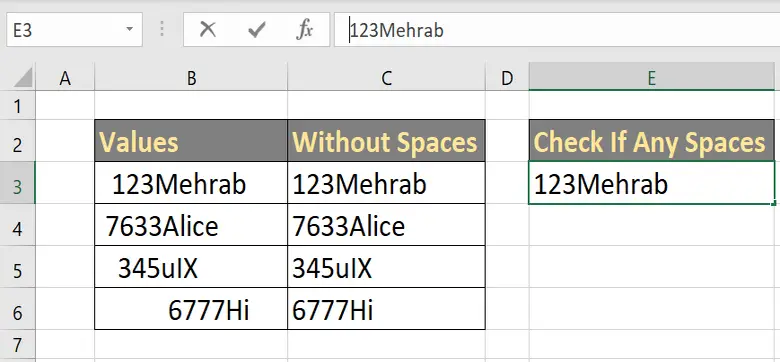
අංකයට පෙර හිස් ඉඩක් නොමැති බව ඔබට පෙනේ.
වැඩිදුර කියවන්න: Excel වෙතින් ටැබ් අවකාශය ඉවත් කරන්නේ කෙසේද (පහසු ක්රම 5)
2. ආදේශක ශ්රිතය භාවිතයෙන් ඉඩ ඉවත් කරන්න
දැන්, SUBSTITUTE ශ්රිතය ප්රධාන වශයෙන් තන්තුවක ඕනෑම අක්ෂර සංඛ්යාවක් ප්රතිස්ථාපනය කිරීමට භාවිතා කරයි. අංක වලට පෙර ඉඩ ඉවත් කිරීමටත් අපට එය භාවිතා කළ හැක. එය කිරීමට ප්රයෝජනවත් විකල්පයක් වනු ඇත. ආදේශක ශ්රිතය පිළිබඳ වැඩිදුර දැනගැනීම සඳහා “ Excel හි SUBSTITUTE ශ්රිතය භාවිතා කරන්නේ කෙසේද (උදාහරණ 4) ”
මූලික ආදේශක සූත්රය කියවන්න :
=SUBSTITUTE (පෙළ, පැරණි_පෙළ, නව_පෙළ)
මෙම දත්ත කට්ටලය බලන්න:

මෙන්න ඔබ හිස්තැන් සහිත අංක කිහිපයක් දැකිය හැක. අපි එය ආදේශකය භාවිතයෙන් ඉවත් කරන්නෙමු.
පියවර 1: ඉඩක් නොමැතිව තීරුවක් සාදන්න. පළමු තීරුව තෝරන්න සහසූත්රය ටයිප් කරන්න:
=SUBSTITUTE(B3," ","") 
පියවර 2: ඉන් පසු ENTER ඔබන්න. ඔබට කිසිදු ඉඩක් නොමැතිව අංක පෙනෙනු ඇත.

පියවර 3: සූත්රය පිටපත් කර බැලීමට පිරවුම් හසුරුව (+ ලකුණ) අදින්න සියලු අගයන්.

ඔබට පෙනෙන පරිදි, අංක වලට පෙර ඉඩක් නොමැත.
වැඩිදුර කියවන්න: කෙසේද Excel හි පසුපස ඇති ඉඩ ඉවත් කිරීමට (පහසු ක්රම 6)
සමාන කියවීම්
- Excel හි පේළි අතර ඉඩ ඉවත් කරන්නේ කෙසේද (5 ක්රම)
- පෙළට පසුව Excel හි ඉඩ ඉවත් කරන්න (ඉක්මන් ක්රම 6ක්)
- Excel හි හිස් අවකාශයන් ඉවත් කරන්නේ කෙසේද (විධි 7ක්)
- Excel හි ප්රමුඛ ඉඩ ඉවත් කරන්න (ප්රයෝජනවත් ක්රම 5ක්)
3. සොයන්න සහ amp; භාවිතා කරමින් අංක වලට පෙර ඉඩ ඉවත් කරන්න Excel හි ප්රොම්ප්ට් ප්රතිස්ථාපනය කරන්න
අංකයකට පෙර ඉඩ ඉවත් කිරීමේ අවසාන සහ පහසු ක්රමය වන්නේ Find සහ ප්රතිස්ථාපනය ප්රේරකය භාවිතා කිරීමයි. ඔබට ඕනෑම ඉඩක් පහසුවෙන් සොයා ගත හැකි අතර ඉඩ නොමැතිව ඒවා ප්රතිස්ථාපනය කළ හැකිය.
මෙම දත්ත කට්ටලය බලන්න:
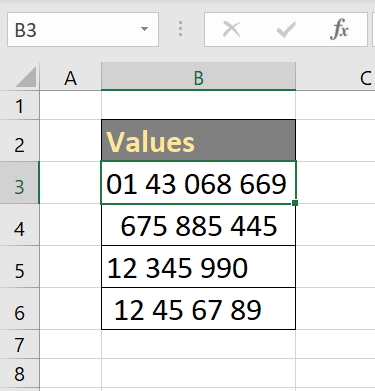
දැන්, අපි වෙත යන්නෙමු. එම සියලු හිස්තැන් ඉවත් කරන්න .
පියවර 1: සියලු දත්ත තෝරන්න.

පියවර 2: දැන්, ඔබේ යතුරුපුවරුවේ Ctrl + H ඔබන්න. එය සොයා ගන්න සහ ප්රතිස්ථාපනය කරන්න විමසුම විවෘත කරයි. සොයාගන්න විකල්පය තුළ, අවකාශයක් ඇතුළු කරන්න.

පියවර 3: <1 තුළ කොටුව සමඟ ප්රතිස්ථාපනය කරන්න, එහි ඉඩ නොමැති බවට වග බලා ගන්න. කිසිම වටිනාකමක් නැතිව මේක තියාගන්න. ඉන්පසු ප්රතිස්ථාපනය ක්ලික් කරන්නALL .
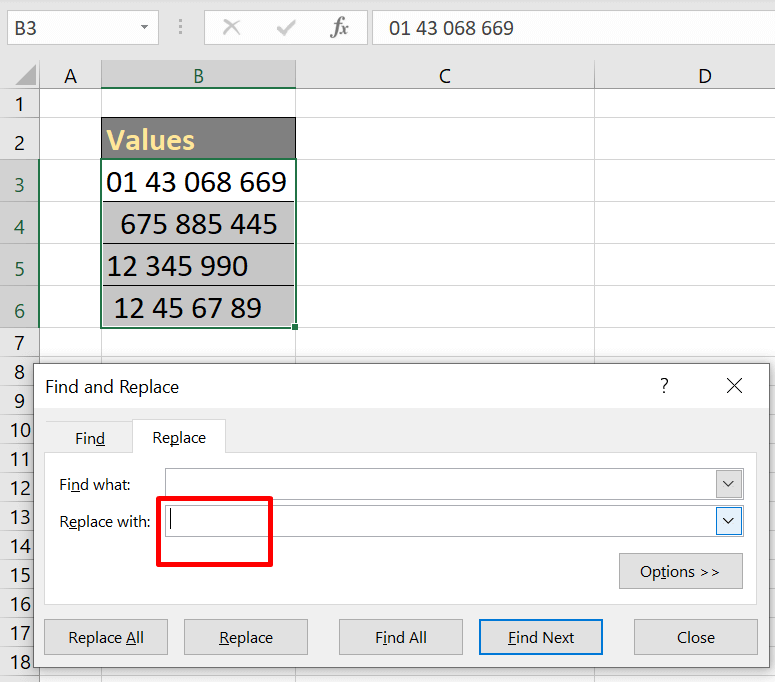
එය වෙනස් කිරීම් කීයක් සිදු කර ඇත්දැයි පෙන්වන තවත් විමසුමක් විවෘත කරයි. හරි ක්ලික් කරන්න. ඔබට පෙනෙනු ඇත, එම සියලු අගයන් කිසිදු ඉඩක් නොමැතිව එහි ඇත. සූත්ර කාර්යක්ෂමව ක්රියා කරන අතර ඔබට බොහෝ කාලයක් ඉතිරි කරයි. ඔබට ඕනෑම වැඩ පත්රිකාවක ඕනෑම පේළියක හෝ තීරුවක ඇති ඒවා පහසුවෙන් ක්රියාත්මක කළ හැක. ඔබ එම ක්රම තේරුම් ගෙන ඒ අනුව පුරුදු පුහුණු වන්න. අපගේ වැඩපොත ඔබට මූලික අදහසක් ලබා දීමට සූදානම් වේ. පුහුණු වැඩපොත බාගත කර එය උත්සාහ කරන්න. ඔබේ දැනුම පොහොසත් කිරීමට Excel සම්බන්ධ ලිපි සඳහා අපගේ වෙබ් අඩවිය Exceldemy.com පරීක්ෂා කිරීමට වග බලා ගන්න.

